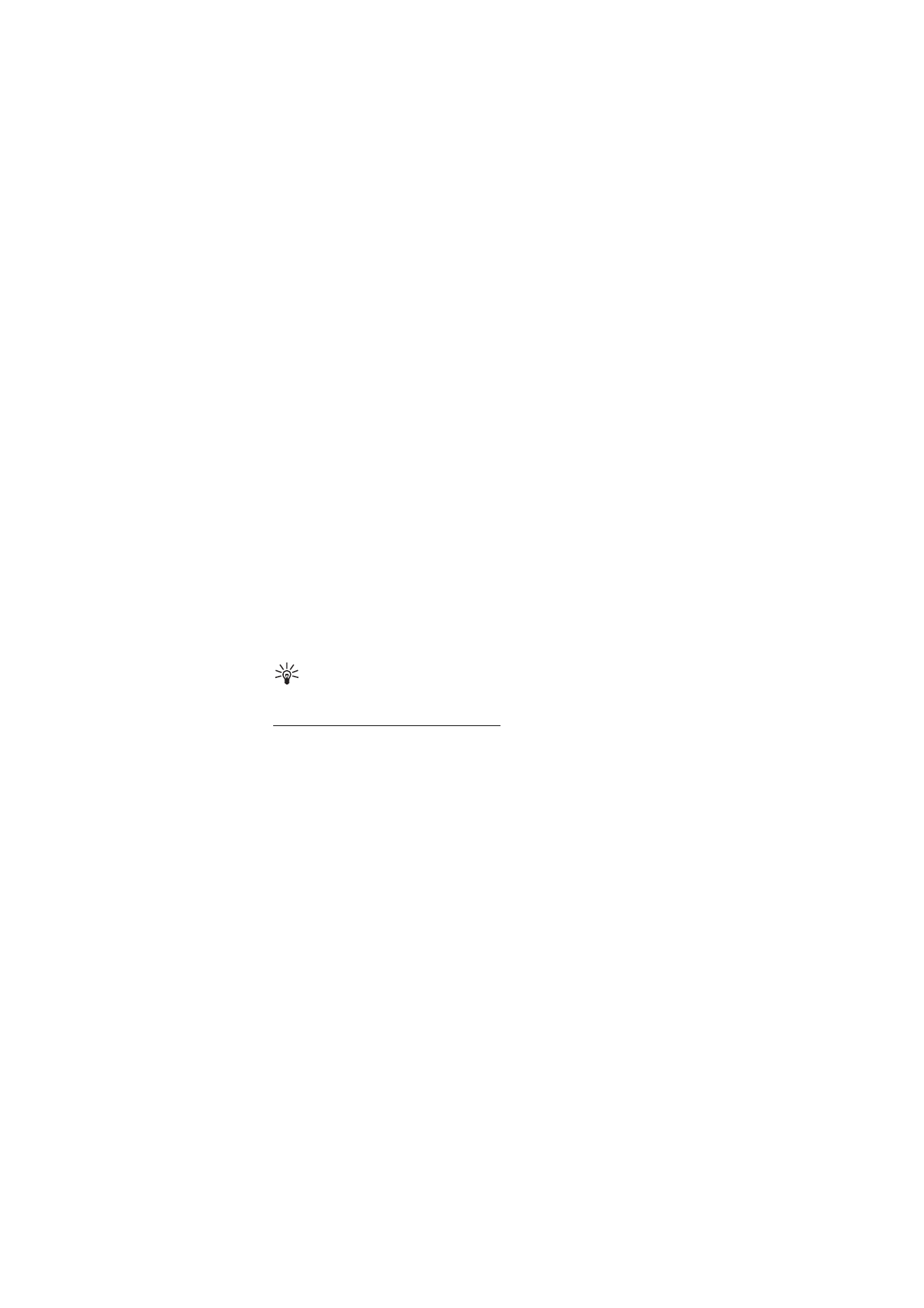
Modificar vídeo, som e transições
1. Na vista
Edit. clip víd.
, para inserir clips de vídeo que pretenda
modificar, escolha
Inserir
>
Clip de vídeo
.
2. Pode modificar os clips ajustando-os e adicionando efeitos.
Pode adicionar clips de som e alterar a respectiva duração.
Para modificar o vídeo, escolha
Opções
e uma das seguintes opções:
Filme
>
Pré-visualizar
— Apresenta uma pré-visualização do clip
de vídeo personalizado
Inserir
>
Clip de vídeo
— Insere o clip de vídeo escolhido.
É apresentada uma miniatura do clip de vídeo na vista principal.
Uma miniatura consiste na primeira imagem com cor do clip de
vídeo. O nome e o comprimento do clip de vídeo escolhido são
também mostrados.
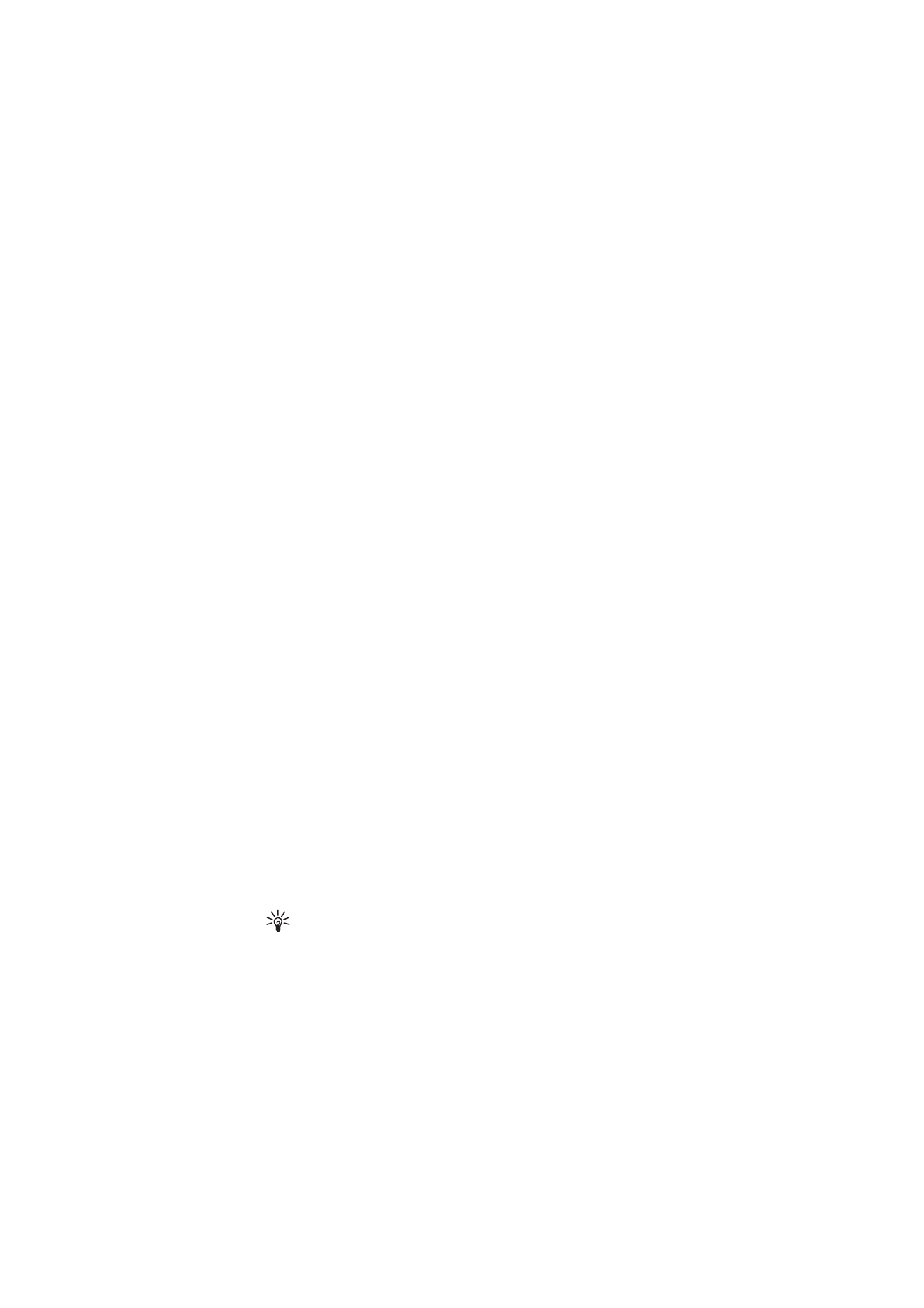
M é d i a
72
Inserir
>
Imagem
— Insere uma imagem
Inserir
>
Texto
— Insere um título, subtítulo ou créditos
Inserir
>
Clip de som
— Insere o clip de som escolhido. O nome e
o comprimento do clip de som escolhido são também mostrados
na vista principal.
Inserir
>
Novo clip de som
— Grava um novo clip de som na
localização escolhida
Editar clip vídeo
ou
Editar clip de som
>
Cortar
— Ajusta o clip de
vídeo ou de som
Editar clip vídeo
ou
Editar clip de som
>
Duplicar
— Efectua uma
cópia do clip de som ou de vídeo escolhidos
Editar clip vídeo
>
Mover
— Move o clip de vídeo para a
localização escolhida
Editar clip vídeo
>
Juntar efeito de cor
— Insere um efeito de cor
no clip de vídeo
Editar clip vídeo
>
Usar movimento lento
— Abranda a velocidade
do clip de vídeo
Editar clip vídeo
>
Desactivar som
/
Activar o som
— Activa ou
desactiva o som original do clip de vídeo
Editar clip vídeo
>
Remover
— Remove o clip de vídeo do vídeo
Editar clip de som
>
Mover
— Move o clip de som para a
localização escolhida
Editar clip de som
>
Remover
— Remove o clip de som do vídeo
Editar transição
—Existem três tipos de transições: no início de um
vídeo, no fim de um vídeo e entre clips de vídeo. Uma transição de
início pode ser escolhida quando a primeira transição do vídeo
estiver activa.
3. Escolha
Guardar
para guardar o vídeo. Defina a
Mem. em utilização
em
Definições
. A memória predefinida é a do telefone.
Sugestão! Na vista definições pode definir o
Nome pred. vídeos
,
Nome pred. foto ecrã
,
Resolução
e
Mem. em utilização
.
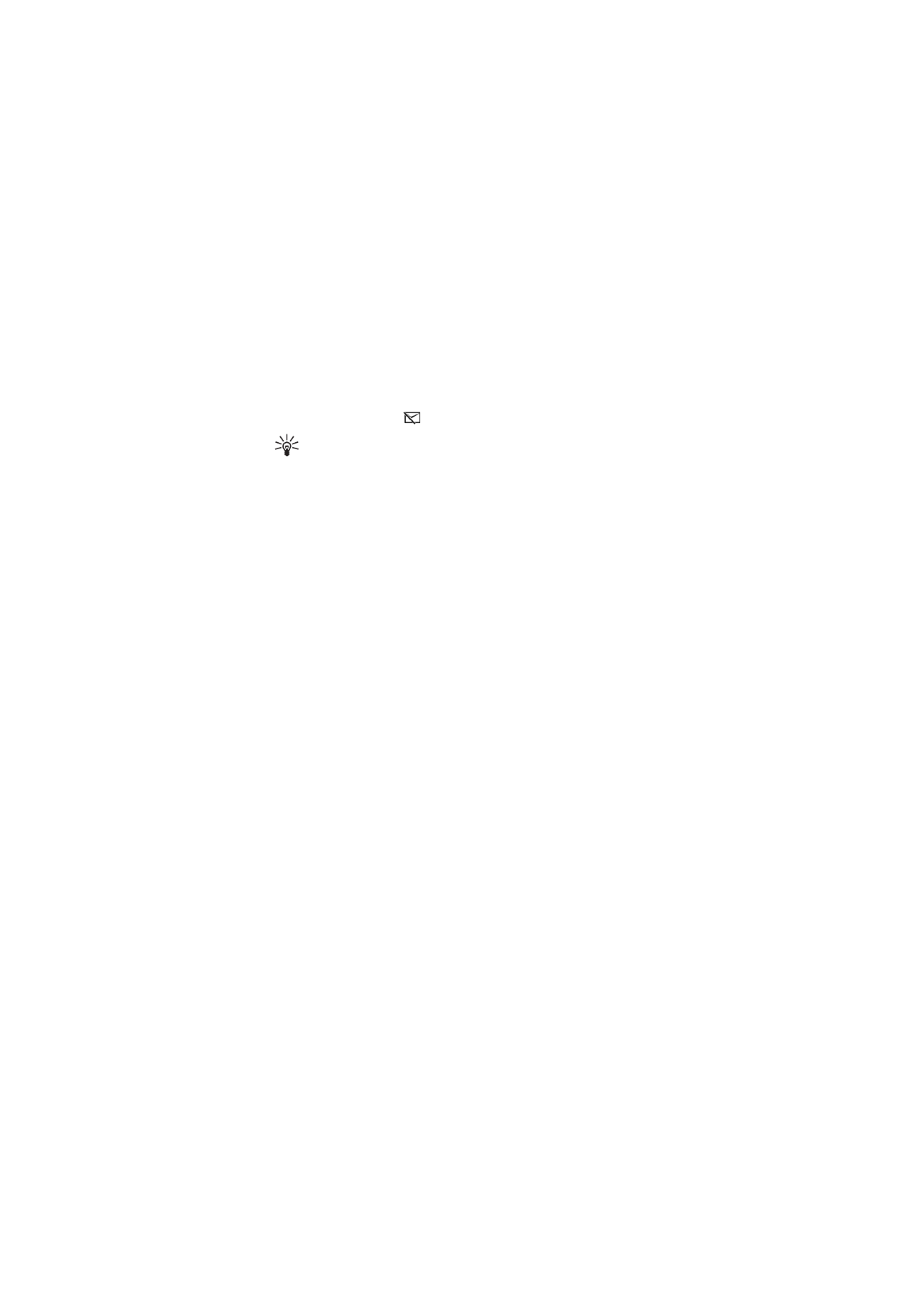
M é d i a
73
Escolha
Enviar
>
Por multimédia
,
Por Bluetooth
ou
Por e-mail
se pretender enviar o vídeo. Contacte o fornecedor de serviços para
obter informações sobre o tamanho máximo de mensagens multimédia
que pode enviar. Se o vídeo for demasiado grande para enviar numa
mensagem multimédia,
é apresentado.
Sugestão! Se pretender enviar um clip de vídeo que ultrapasse
o tamanho máximo de mensagens multimédia permitido pelo
fornecedor de serviços, poderá enviar o clip através de uma
ligação Bluetooth. Consulte “Enviar dados por Bluetooth” p. 116.
Pode também transferir vídeos através de uma ligação Bluetooth
para o seu PC com capacidades Bluetooth ou através de um leitor
de cartões de memória (interno/externo).
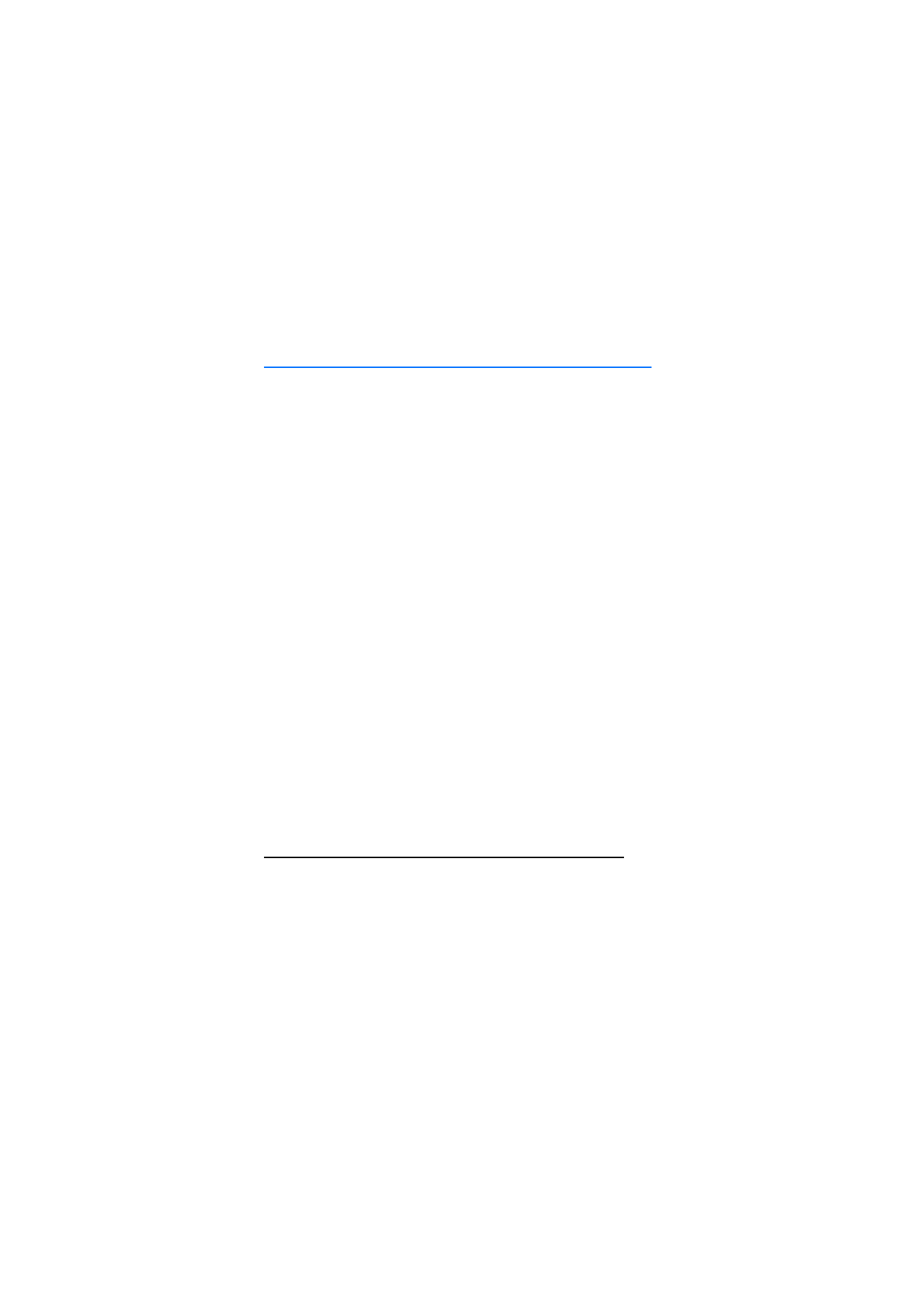
S e r v i ç o s
74